Apple AirPods sind der Inbegriff von Komfort. Sie sind jedoch nicht perfekt und haben ihre Schwächen. Ein Problem, das Sie möglicherweise extrem nervt, ist ein AirPod, der nicht vom Paar aus funktioniert, egal ob links oder rechts. Wenn Sie mit dem Problem konfrontiert sind, dass nur ein AirPod funktioniert, führen Sie die folgenden Schritte aus. Eine davon sollte helfen, das Problem zu beheben.
- Stellen Sie sicher, dass die AirPods aufgeladen sind
- AirPods neu koppeln
- Starten Sie das verbundene Gerät neu
- Nach Software- und Firmware-Updates suchen
- AirPods reinigen
- AirPods hart zurücksetzen
- Netzwerkeinstellungen zurücksetzen
- Stereoeinstellungen ausgleichen
- Akkuprobleme
- Apple-Support kontaktieren
1. Vergewissern Sie sich, dass die AirPods aufgeladen sind
Der erste Schritt besteht darin, zu überprüfen, ob Ihre AirPods aufgeladen sind. Es besteht keine Möglichkeit, dass sie sich mit Ihrem Gerät verbinden, wenn sie entladen sind. Schließen Sie sie für ein paar Stunden an ein Ladegerät an und prüfen Sie, ob sie jetzt funktionieren. Weitere Informationen findest du in unserer Erklärung zum Überprüfen des Akkuladestands von AirPods.
2. AirPods neu koppeln
Nachdem Ihre AirPods aufgeladen sind, geht es im nächsten Schritt an sie. Befolgen Sie die nachstehenden Schritte, um Ihre AirPods erneut zu koppeln.
- Schalten Sie Bluetooth aus .
- Legen Sie die AirPods für 15 Sekunden wieder in die Ladebox.
- Einschalten Bluetooth.
- Öffnen Sie Ihr AirPods-Gehäuse und reparieren Sie es sie mit Ihrem Streaming-Gerät.
3. Starten Sie das verbundene Gerät neu
Es ist möglich, dass das mit AirPods verbundene Gerät ein Problem hat. Um dies zu umgehen, starten Sie Ihr iPhone, iPad oder Ihren Mac neu. Stellen Sie jedoch sicher, dass Sie die AirPods wieder in die Hülle gesteckt haben, während Sie Ihr Gerät neu starten.
Sehen Sie sich unsere Erklärung an, wie Sie ein iPhone oder iPad neu starten, wenn Sie es nicht wissen. Wenn Sie fertig sind, verbinden Sie die AirPods mit Ihrem Gerät und prüfen Sie, ob beide AirPods funktionieren!
4. Suchen Sie nach Software- und Firmware-Updates
Apple wird für seine Softwareunterstützung für das iPhone gefeiert. Es lässt jedoch keine Wearables zurück. Während die AirPods keine Software-Updates erhalten, erhalten sie Firmware-Updates. Obwohl die Firmware auf AirPods automatisch aktualisiert wird, kannst du in unserer Anleitung nachlesen, wie du die Firmware deiner AirPods aktualisierst, wenn sie immer noch die ältere Version anzeigt.
Wenn das verbundene Gerät einen Softwarefehler aufweist, hat Apple wahrscheinlich ein Softwareupdate veröffentlicht, das dieses Problem behebt. Stellen Sie sicher, dass Sie die Software Ihres iPhone, iPad oder Mac aktualisieren.
5. AirPods reinigen
Wenn das Lautsprechergitter Ihrer AirPods mit Schmutz verklebt ist, wird möglicherweise der Ton stummgeschaltet. Es ist eine Möglichkeit, und der einzige Weg, dies zu umgehen, besteht darin, Ihre AirPods zu reinigen. Sie benötigen keine High-End-Ausrüstung, um den Reinigungsvorgang durchzuführen. Ein einfaches AirPods-Reinigungsset würde die Arbeit erledigen.
Wenn Sie Angst davor haben, können Sie sich auf unseren Leitfaden zum Reinigen von AirPods verlassen, um Anweisungen zu erhalten.
6. AirPods hart zurücksetzen
Manchmal ist es notwendig, Ihre Geräte zurückzusetzen, da dadurch alle durch Software-Updates verursachten Fehler zurückgesetzt und sogar der Cache geleert werden kann. Und das Zurücksetzen der AirPods ist nicht einmal eine schwierige Aufgabe. Führen Sie die folgenden Schritte aus, um Ihre AirPods zurückzusetzen.
- Halten Sie die Taste gedrückt auf dem AirPods-Gehäuse für 15 Sekunden.
Die LED leuchtet weiß, sobald die AirPods zurückgesetzt wurden. - Neu koppeln sie mit Ihrem iPhone, und Sie können loslegen.
7. Netzwerkeinstellungen zurücksetzen
Es kann ein Problem mit Ihren Netzwerkeinstellungen geben, das zu wiederholten Verbindungsabbrüchen mit AirPods führt oder die AirPods keine Verbindung zu Ihrem iPhone zulassen. Befolgen Sie die unten aufgeführten Schritte, um zu erfahren, wie Sie diese Netzwerkeinstellungen auf Ihrem iPhone zurücksetzen können.
- Öffnen Sie Einstellungen .
- Wählen Sie Allgemein .
- Scrollen Sie nach unten und wählen Sie iPhone übertragen oder zurücksetzen .
- Tippen Sie auf Zurücksetzen .
- Wählen Sie jetzt Netzwerkeinstellungen zurücksetzen .
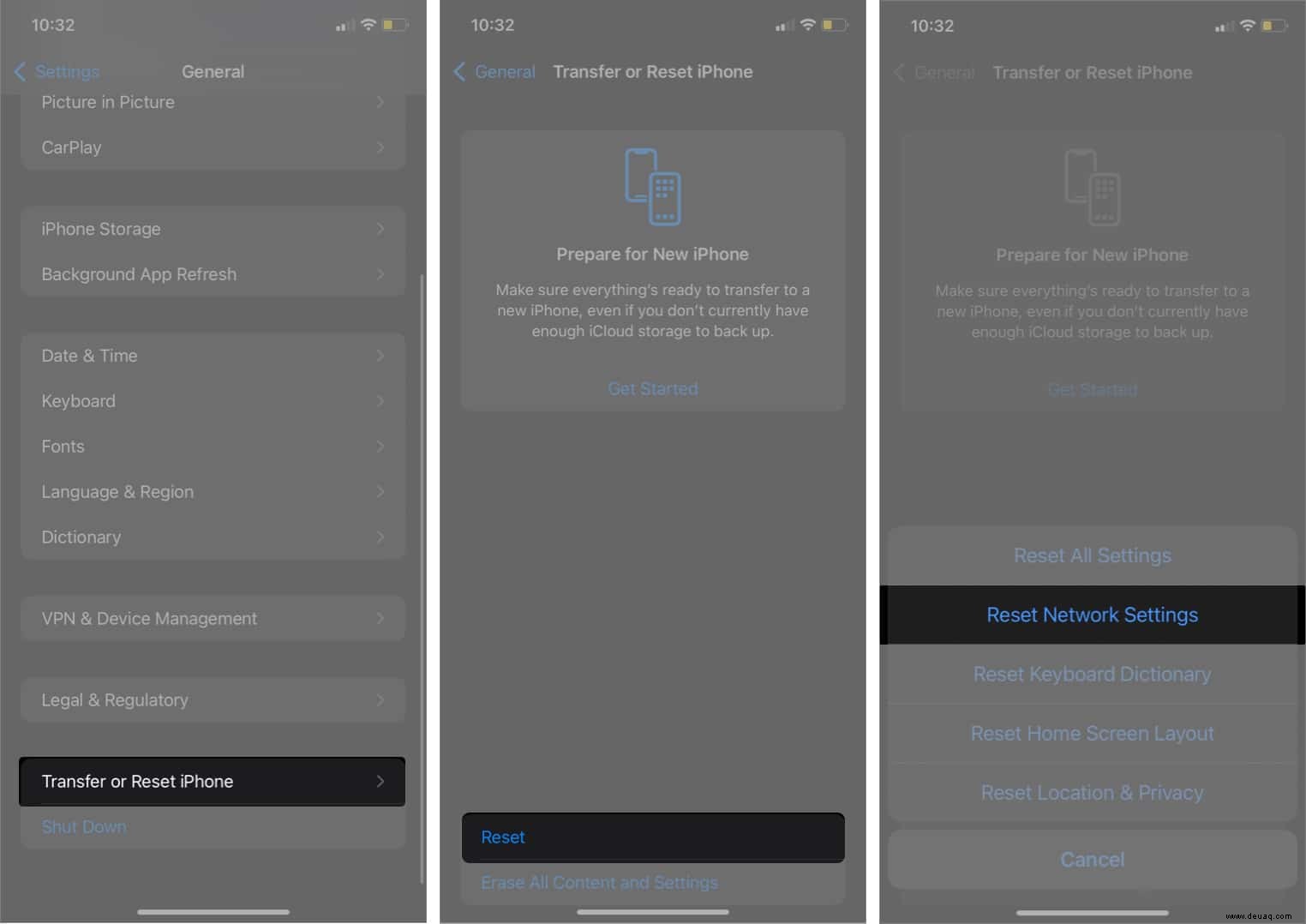
8. Balance Stereo-Einstellungen
Einige sind sich der ausgewogenen Einstellung unter Audio/visuell vielleicht nicht einmal bewusst, aber das könnte der Grund sein, warum einer Ihrer AirPods keinen Audioausgang hat. Führen Sie die folgenden Schritte aus, und diese Einstellung könnte Ihr Problem lösen.
- Öffnen Sie Einstellungen .
- Gehen Sie zu Barrierefreiheit .
- Tippen Sie auf Audio/Visuell Registerkarte.
- Ziehen Sie den Schieberegler unter Balance in die Mitte oder auf 0.00.
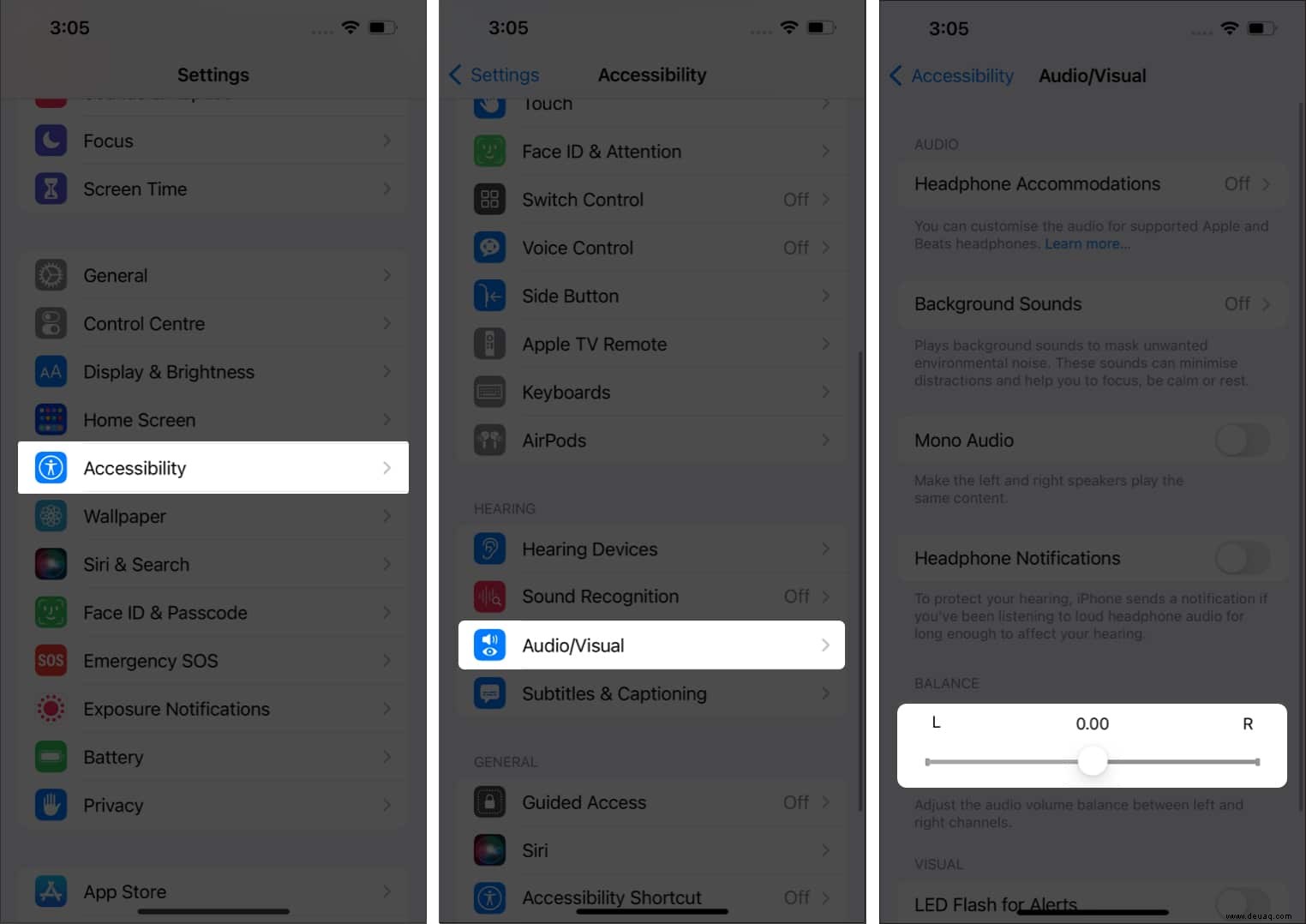
9. Batterieprobleme
Wie ich bereits erwähnt habe, haben AirPods ihre Mängel, und einer dieser Mängel ist die Langlebigkeit. AirPods haben winzige Batterien, und Benutzer laden (und entladen) diese Batterien ständig. Dies verschlechtert den Batteriezustand. Aus diesem Grund halten Ihre AirPods mit einer einzigen Ladung nicht so lange wie beim Kauf.
Wenn Ihre AirPods nicht unter die Garantie fallen und der Akku leer ist und nicht aufgeladen wird, ist es an der Zeit, sich ein neues Paar AirPods zu besorgen!
10. Wenden Sie sich an den Apple-Support
Wenn keine der oben genannten Fixes das Problem für Sie gelöst hat, liegt möglicherweise ein Hardwareproblem vor. Wenn Ihre AirPods also unter Garantie stehen oder wenn Sie Apple Care+ abonniert haben, gibt es immer noch Hoffnung. Wenden Sie sich an den Apple Support, der Ihr Problem hoffentlich löst oder die AirPods ersetzt.
Das ist es!
So können Sie den linken oder rechten AirPod reparieren, der nicht funktioniert. Teilen Sie uns mit, ob die obigen Schritte zur Lösung Ihres Problems beigetragen haben. Was denken Sie außerdem über TWS und wie sie den Markt für tragbare Audiogeräte verändert haben? Teilen Sie die Kommentare unten mit.
Weiterlesen:
- AirPods werden nicht aufgeladen? So beheben Sie dieses Problem
- AirPods werden versehentlich von „Wo ist?“ erkannt? 4 echte Korrekturen
- So verbinden Sie zwei AirPods mit einem Mac
- So verbinden Sie AirPods mit Chromebook